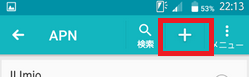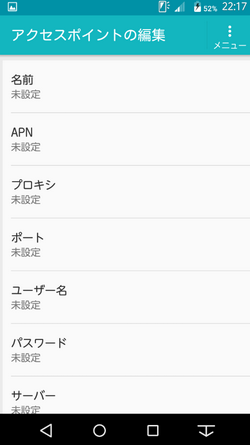本サイトのコンテンツには、プロモーションが含まれています。
【iPhone版】IIJmioの申し込み・乗り換えの流れ・APN設定の手順
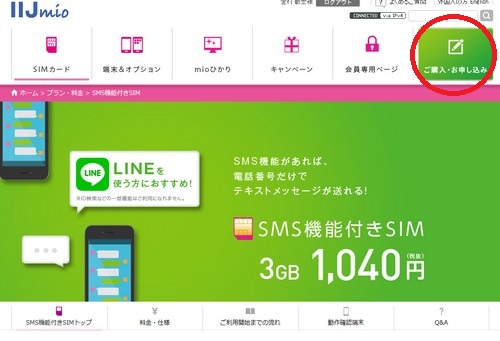
申し込みページの右上にある「購入申し込みボタン」を押します。
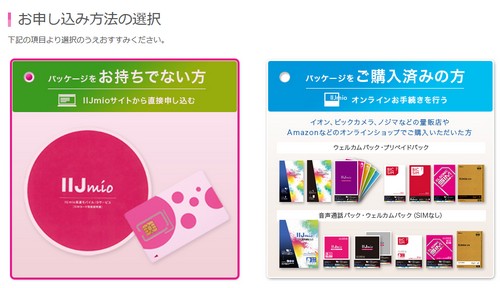
パッケージはIIJMIOで購入しても良いですし、アマゾンで購入してもどちらでも大丈夫です。
アマゾンでどれを買えばいいのかわからない方は、IIJMIOサイトから直接申し込んでください。
ミスはなくなります。
では次の画面。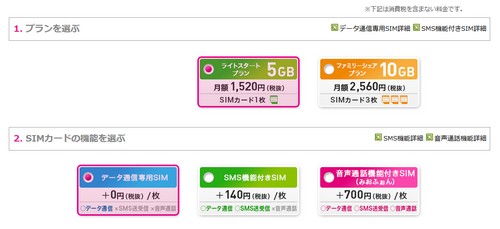
ここで、音声通話つきなのか、データ専用SIMなのか選択します。
僕はiPad mini 4用に購入するためデータ専用の項目にチェックしています。
で次。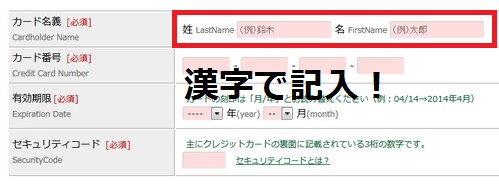
この画面で住所やクレジットカードの情報を入れるのですが、
注意してほしい点が、
クレジットカードの名前は漢字で記入すること!!
パパちはローマ字で記入していて、次の画面にいけず、10分くらい悪戦苦闘した末どうにもならないので、いらいらした気持ちを抑えつつ電話で問い合わせました。
サポートの人も原因がわかないという状況で1からやりなおしました^^:
僕が口頭で「クレジットカードの名前はローマ字でいれて・・・」というと
「ちょっと待ってください!そこは漢字です!」
「ええ!漢字?!わかるかい!」
と突っ込みそうになりました。
ブラウザはfirefoxなのですが、ブラウザによって漢字で記入するという注意書きがでないらいしいです。
知らんがな!と思いつつ、ようやく次に進めました。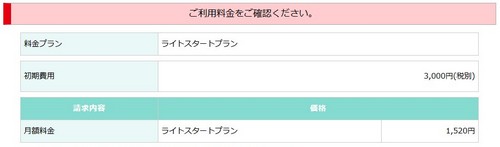
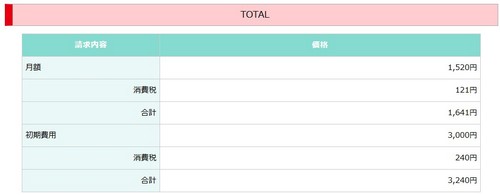

お疲れ様でした。
ここまでくれば後は確認するだけでOKです。
メールで認証番号が届きますので、記入してください。
申し込み完了です。SIMカードが来るのを待ちましょう!
SIMカードがきた!
12月18日金曜日に申し込んで23日の水曜日に届きました。
土日をはさんだので5日かかりました。

土日をはさまなかったら3日ほどで届いたかもしれません。
早速IiPadmini4に差し込みました!

設定はwifiにつないで、「IIJMIOのホームページにある構成プロファイル」をダウンロードするだけでカンタンにネットに接続できました。
はじめは子供の教育の為に購入したiPadmini4ですが、
アマゾンプライムで動画を見たり、ゲームしていると
だんだん手放せなってしまいました。
親のほうが使ってしまいそうです。
ジイジとバアバのようなシニア層にもちょうどいいサイズでした。孫とのコミュニケーションが増えて、たくさんの笑顔を見れそうです^^
IIJmioのSIMをiPhone6にAPN設定する手順
iPhone6にAPN設定する手順
*最初の数分だけクラッシックな音楽が流れます!
はじめてIIjmioの格安SIMに申し込んでAPN設定つまりインターネット接続の方法がわからないかたのために動画を撮影しました。
格安SIMの交換方法とインターネット接続方法、実際ブラウザ立ち上げてどれだけの快適さなのかを体感できると思います。
機種はドコモのiPhone6で測定場所は大阪市天王寺区です。
IIJmioのSIMをアンドロイド端末にAPN設定する手順
アンドロイド端末のAPN設定

iPhoneの場合はネット環境が必要になります。APNの設定にネット環境が必要なのはiPhoneで、Androidの場合は手動設定ですのでネット環境は必要ありません。
さらにsimとセットでスマホを購入される方は設定済みで送られてきますので到着してすぐに利用できるようになっております。
ここではarrows M02を使ってAPNの設定方法を解説します。
どのアンドロイド端末もほぼ同じ手順なので迷う事はないと思います。
*迷ったら管理人までご連絡ください。何とかします。
IIJmioのAPN設定情報
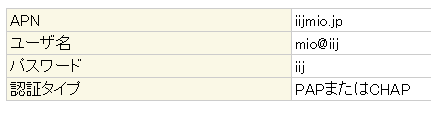
これがAPNに必要な情報です。いまのスマホは入力しなくてもOKなケースが多いですが、念のため掲載します。
それではAPN設定の流れを解説していきます。
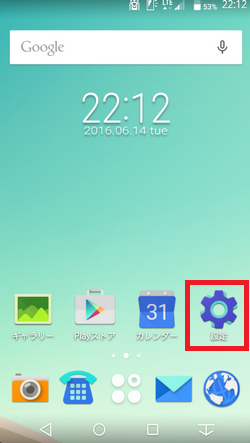
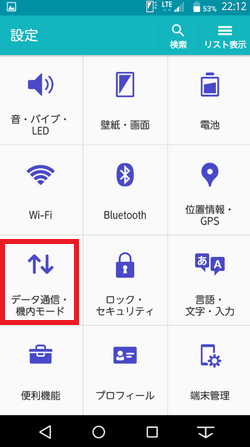
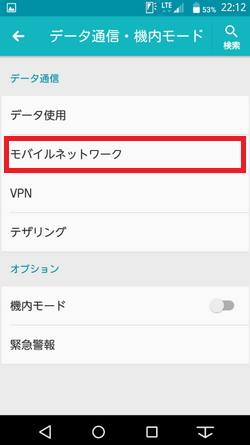
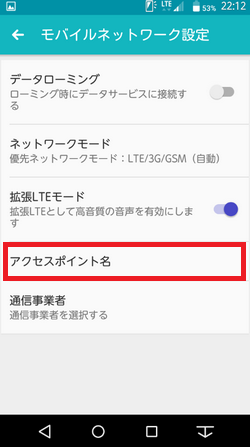
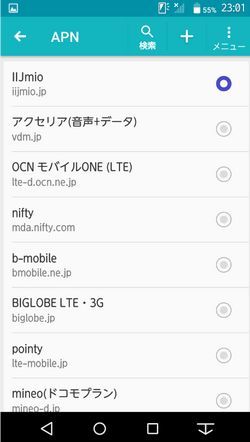
主要な格安sim業者だとMVNO業者名を選択するだけでAPN設定は完了します。
設定情報がなくてもカンタンにできる端末が多いですが、もし一覧に契約されている格安sim業者がなければ、「アクセスポイントの編集」で必要事項を入れて設定すればOKです。